Dokumen ini mengaktifkan fitur-fitur canggih di Adobe Reader
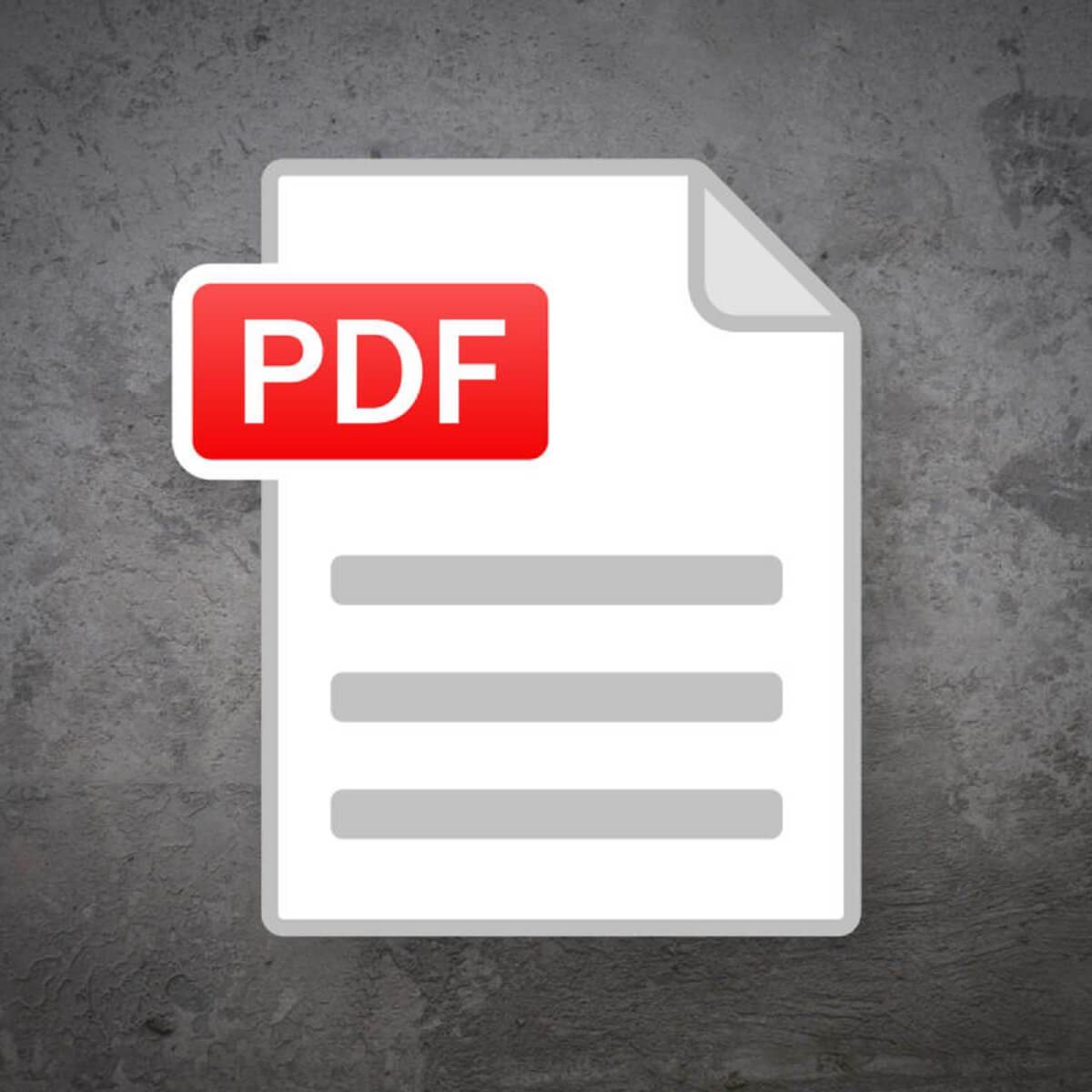
File PDF adalah jenis file yang sangat umum digunakan untuk melihat dan mencetak dokumen. Ini juga digunakan untuk mengisi formulir dan menandatangani dokumen secara digital. Beberapa fitur lanjutan tidak didukung oleh editor lain. Dokumen yang dimodifikasi dengan cara ini menunjukkan kesalahan saat Anda membukanya kembali dengan Adobe Reader. Jika Anda memiliki masalah lain, lihat bagian Pemecahan Masalah Adobe Reader, yang berisi banyak kesalahan. Keluarga produk Adobe sangat besar. Situs web kami memiliki Adobe Hub untuk setiap program dan petunjuk untuk menyelesaikan masalah yang mungkin Anda temui.
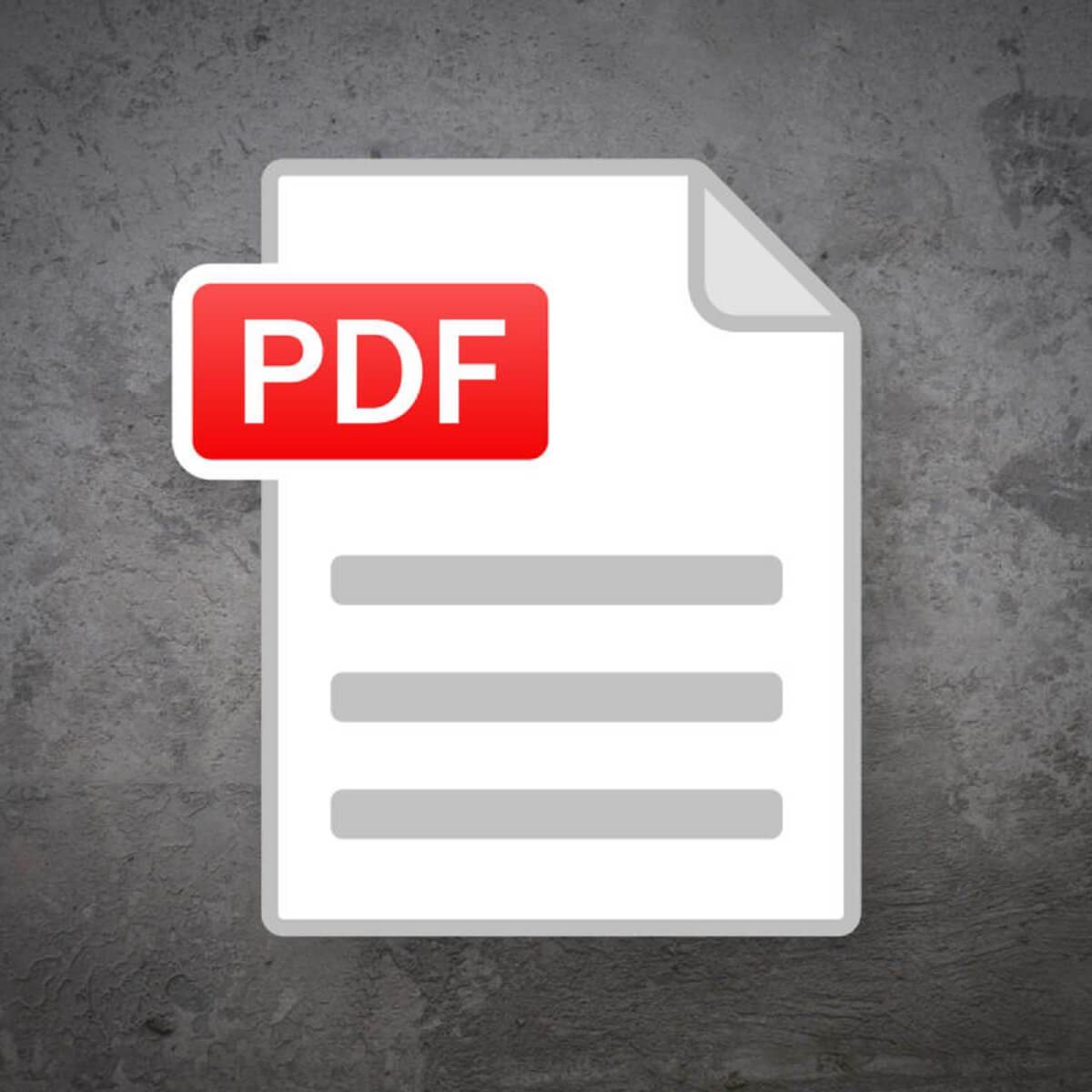
File PDF sangat bagus dalam hal format file. Mereka dapat berupa dokumen teks, gambar, dan lainnya, dan semuanya kompatibel dengan semua versi yang tersedia.
Salah satu pengembang terkemuka produk berorientasi PDF adalah Adobe, dengan perangkat lunak berpemiliknya yang disebut Adobe Acrobat.
Salah satu aplikasinya yang paling populer, Adobe Acrobat Reader, adalah pembaca PDF paling populer di dunia, berkat kesederhanaan dan kekayaan fitur yang ditawarkannya.
Tetapi pengguna dilaporkan memiliki masalah dengan Adobe Acrobat Reader saat mencoba membuka file PDF tertentu:
Saya mengisi formulir dengan Foxit Reader. Ketika saya mencoba membuka formulir dengan Adobe Acrobat Reader DC, saya mendapatkan kesalahan “Dokumen mengaktifkan fitur lanjutan di Adobe Acrobat Reader DC. Dokumen telah diubah sejak dibuat dan penggunaan fitur. ekstensi tidak lagi tersedia Hubungi penulis versi asli dokumen ini Saya telah menguji beberapa program PDF lainnya tanpa masalah membuka formulir ini.
Masalah yang jelas adalah bagaimana pengguna menangani PDF di tempat pertama.
Bukan penggemar berat Adobe Reader? Lihat opsi gratis dan bergaya lainnya!
Bagaimana saya bisa menggunakan semua fitur lanjutan dari Adobe Reader?
Gunakan hanya produk Adobe
Adobe Reader adalah solusi utama untuk melihat, membuat, mengelola, dan mencetak file PDF. Ini adalah format umum yang digunakan dalam banyak situasi. Faktanya, file .pdf dikembangkan oleh Adobe, perusahaan yang sama yang memiliki Adobe Reader. Jadi siapa yang tidak tahu lebih banyak tentang PDF daripada pembuat sebenarnya?
Untuk menggunakan semua fitur lanjutan Adobe Reader, Anda tidak boleh mengubah dokumen di program lain. Lanjutkan menggunakan produk rumah tangga yang sama.
Unduh Adobe Reader gratis di sini
Anda tampaknya menggunakan tanda tangan digital setiap kali membuat file PDF dengan produk Adobe. Jelas, hanya produk Adobe lainnya yang dapat mengubah dan menyimpan dokumen tanpa melanggar tanda tangan digital.
Dalam kasus ini, pengguna membuka segel dengan bantuan editor PDF lain (Foxit) dan file PDF menjadi tidak dapat digunakan dengan semua fiturnya ketika dibuka kembali dengan produk baru produk Adobe.
Jika semua yang Anda pedulikan adalah melihat atau mencetak dokumen, Anda dapat mengabaikan pesan kesalahan. Namun, jika Anda ingin mengedit atau mengubah pengaturan privasi, Anda harus mengedit dokumen terlebih dahulu.
kesimpulan
Kami tidak tahu apakah pengembang lain menggunakan fitur tanda tangan digital yang sama pada PDF. Namun, untuk produk Adobe, Anda hanya boleh menggunakan program mereka saat membuat, melihat, atau mengedit dokumen PDF.
Dalam kasus ini, ini berarti menggunakan Peramban Adobe Acrobat dan Adobe Acrobat Pro DC.
Apakah panduan ini membantu Anda? Beri tahu kami di bagian komentar di bawah.
FAQ: Baca lebih lanjut tentang fitur-fitur canggih di Adobe Reader
Ini adalah jenis PDF khusus yang menyediakan akses ke lebih banyak fitur di Adobe Reader. Namun, fitur ini tidak kompatibel dengan editor pdf lainnya.
Bagaimana cara mengaktifkan semua fungsi dalam PDF?
Saat Anda membuka file PDF di Windows Campur, itu akan terbuka dalam mode terproteksi. Ini menonaktifkan beberapa fitur untuk alasan keamanan. Jika Anda sepenuhnya mempercayai file dan sumbernya, menonaktifkan Tampilan Terproteksi akan mengaktifkan semua fitur. Setelah membuka file, klik tombol Aktifkan Semua Fitur yang muncul di area notifikasi.
Bagaimana cara memperbarui Adobe Reader saya?
Luncurkan program Adobe Reader. Buka Bantuan -> Periksa Pembaruan. Jendela pembaruan muncul dan Anda dapat mengikuti petunjuk di sana untuk menginstal pembaruan terbaru.
Dari editor Note: Posting ini awalnya diterbitkan pada Desember 2019 dan sejak itu diperbarui dan diperbarui pada April 2020 untuk memberikan kesegaran, akurasi, dan kelengkapan.


